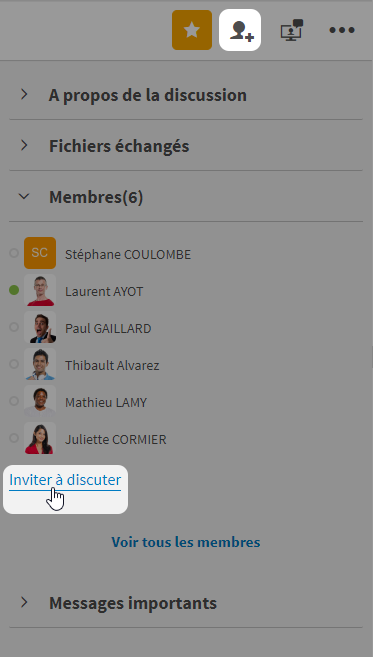November 2017
Les nouveautés
Démarrer une visioconférence en un clic
Vous pouvez maintenant réaliser des visioconférences depuis vos discussions. C’est très simple !
Cliquez sur l’icône de visioconférence en haut à droite de la discussion. Moovapps Live s’ouvre automatiquement dans la fenêtre de votre navigateur web.
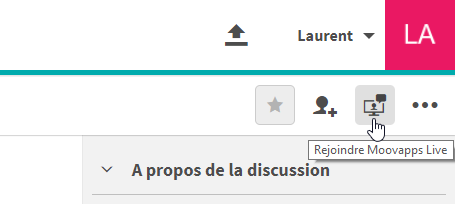
Activez votre webcam et votre micro pour être vu et entendu.
Echangez avec tous les membres de votre discussion en temps réel comme si vous étiez dans la même salle.
Inviter un contact externe à rejoindre votre équipe
Faites l’expérience d’une autre manière de travailler avec vos contacts externes (clients, partenaires, sous-traitants, …) en les invitant à rejoindre votre équipe afin de participer à certaines discussions.
Attention, avant de pouvoir inviter une personne externe à rejondre une discussion, il faut au préalable l’ajouter dans votre équipe.
Cliquez sur l’entrée “Inviter dans l’équipe” disponible dans la barre des raccourcis tout à gauche de votre écran.
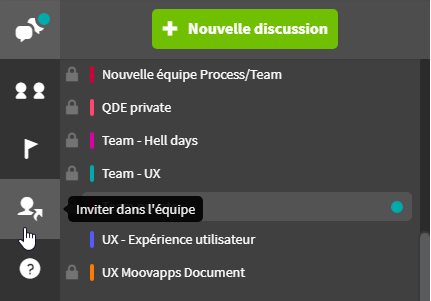
Remplissez le formulaire avec les informations de la personne que vous souhaitez inviter.
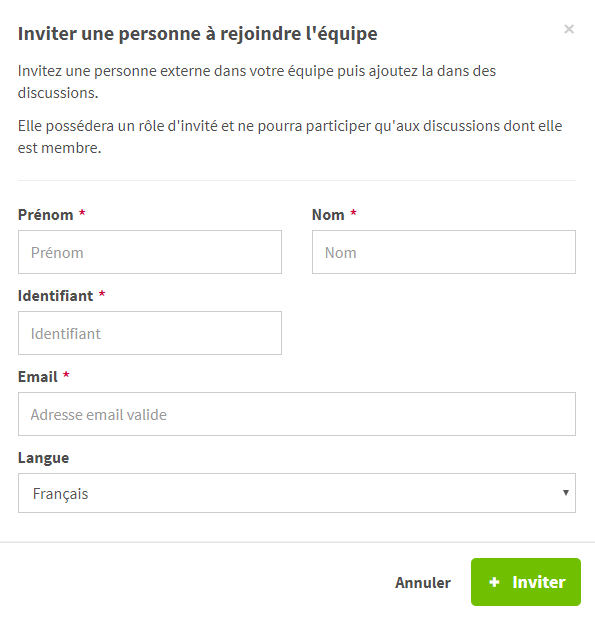
Invitez votre contact à rejoindre des discussions.
Votre invité aura un accès limité aux discussions dans lesquelles il est invité.
La fonction “Inviter une personne externe” est disponible uniquement pour les utilisateurs ayant le rôle administrateur ou collaborateur.
Mention globale
Dorénavant, vous pouvez mentionner l’ensemble des membres d’une discussion en utilisant la mention @discussion.

La mention @discussion permet de déclencher des notifications de bureau et des notifications mobiles en temps réel pour tous les membres de la discussion dans laquelle vous publiez le message.
Copier/coller une image
Pour simplifier le partage d’image dans Moovapps Team, il est désormais possible de copier-coller les images directement dans la zone de message. Vous pouvez ensuite choisir un titre si vous le souhaitez ou garder celui proposé par défaut.
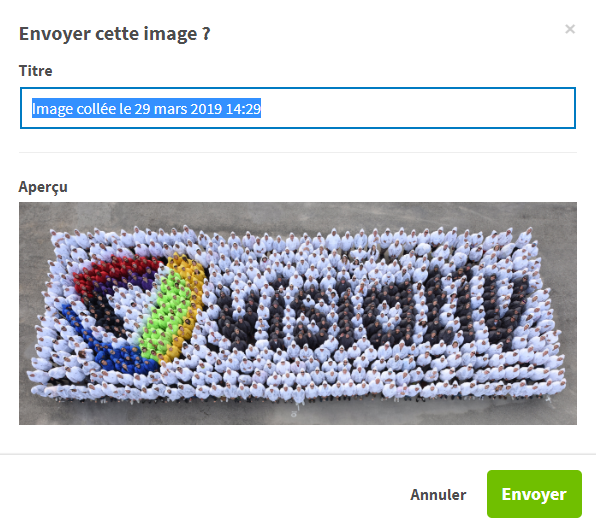
Les commentaires
Les commentaires ont connu trois évolutions principales :
Interprétation des émoticônes Les émoticônes les plus courantes comme « :) » sont désormais interprétées dans les commentaires et converties en émojis :
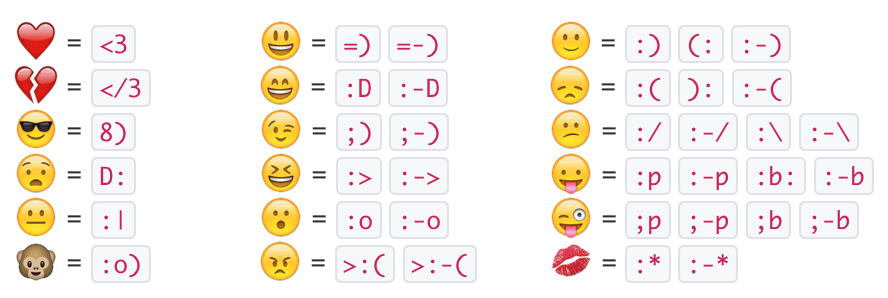
Retour à la ligne Il est également possible de faire des sauts de ligne au niveau de vos commentaires en utilisant les raccourcis clavier suivants :
- Shift + Entrée
- Ctrl + Entrée
- Alt + Entrée
Intégration du Markdown Vous pouvez dorénavant mettre en forme le texte de vos commentaires en rajoutant quelques caractères avant et après le texte que vous souhaitez formater. Vous pouvez utiliser :
- des astérisques pour mettre un texte en gras,
- des tirets de soulignement pour mettre un texte en italique,
- des tildes autour du texte pour le barrer,
- ou placer des accents graves à chaque extrémité du texte pour afficher une portion de texte sous forme de code.
Les améliorations
Barre de navigation sur mobile
La barre latérale gauche qui représente la liste des discussions dans lesquelles vous êtes membre est maintenant disponible sur mobile. Cela facilite la navigation entre les discussions sur mobile et permet de rester informé de l’activité de ces discussions.
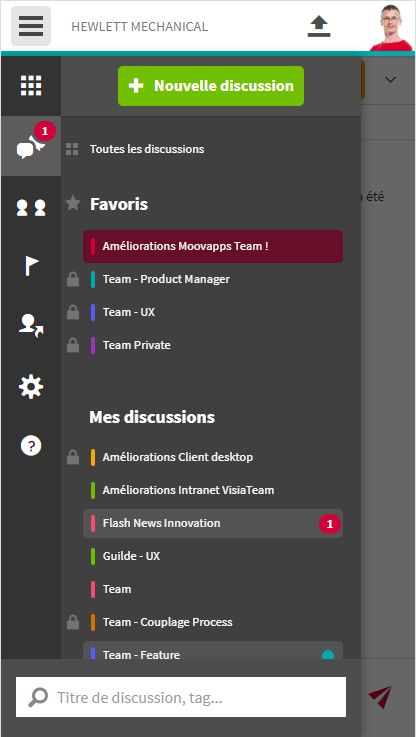
Modification d’un utilisateur
La page de modification d’un utilisateur a bénéficié d’une refonte graphique plus moderne et plus harmonisée avec l’application. Elle contient désormais plus d’informations sur le rôle et l’état d’un utilisateur.
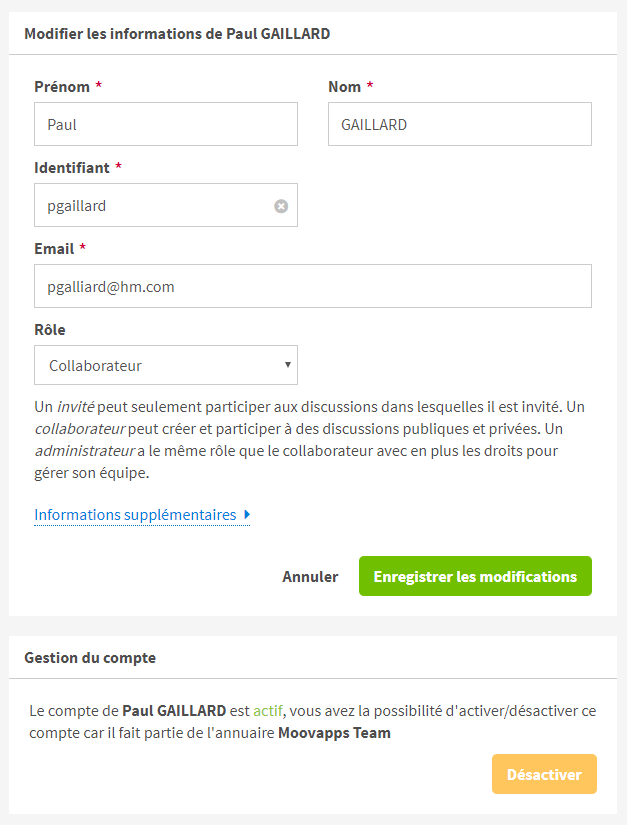
L’action « Inviter à discuter »
La commande « Inviter à discuter » est désormais plus visible et accessible. Vous pouvez ainsi inviter un nouveau membre dans une discussion en appuyant soit sur l’icône présente dans la barre de discussion, soit sur le lien disponible en bas du bloc des membres.